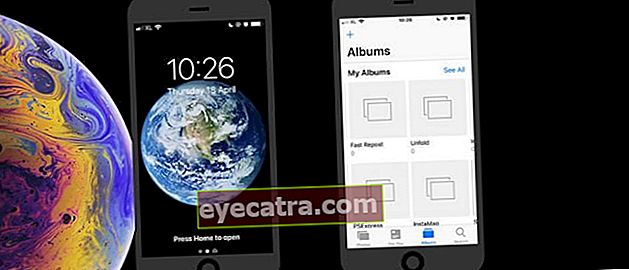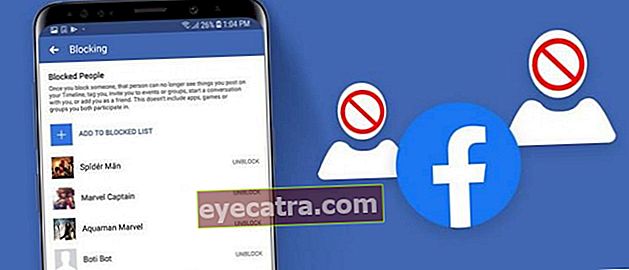ako vytvoriť obsah v kancelárskom slove, zaručene čistý!
Ako vytvoriť úhľadný obsah na pani Slovo nie je ľahká záležitosť. Tu je najkompletnejšia zbierka spôsobov, ako upratať chaotický obsah!
Ako vytvoriť v Office Word úhľadný obsah alebo ako upratať chaotický obsah sú samozrejme dôležité veci, ktoré by ste mali vedieť pri vytváraní správ alebo prác.
Pretože okrem zostavovania bibliografie sa vyžaduje aj obsah, ktorý čitateľom uľahčí hľadanie stránky, ktorú hľadajú.
Problém je, že vytvorenie obsahu nie je také ľahké, ferguso. Existujú aj problémy, ktoré sa vyskytnú, napríklad nie sú úhľadné k bodom, ktoré nie sú paralelné.
Preto tentokrát ApkVenue chce rôzne tipy ako ako vytvoriť obsah v programe Microsoft Word ľahko a rýchlo!
Ako vytvoriť obsah v programe Office Word
Okrem usporiadania čísel stránok je vytváranie obsahu pre používateľov programu Microsoft Office Word často strašným strašidlom.
Ako jeden zo softvérov fungujúcich na spracovanie dokumentov má program Microsoft Office Word samozrejme veľa funkcií, ktoré nám uľahčia zostavenie obsahu.
ApkVenue vám povie, ako to urobiť ručne alebo automaticky, so zárukou, že to môžete urobiť okamžite! Pre tých, ktorí aplikáciu nemajú, si ju najskôr stiahnite nižšie!
 Kancelárske aplikácie a obchodné nástroje Microsoft Corporation STIAHNUŤ
Kancelárske aplikácie a obchodné nástroje Microsoft Corporation STIAHNUŤ Tu Jaka používa pani. Word 2016. Ak používate staršiu verziu Wordu, metóda je viac menej rovnaká, aj keď sa môžu medzi jednotlivými výrazmi odlišovať.
Vytvorte obsah ručne
Túto manuálnu metódu môžete použiť, ak je správa, ktorú robíte, jednoduchá a nemá titulky.
Túto metódu je možné použiť aj pre všetky verzie Wordu, takže je veľmi praktické ju používať.
Krok 1 - Nastavenie pravej karty
Prvá vec, ktorú musíte urobiť po otvorení dokumentu, je stlačiť ikonu Tab nachádza sa v ľavom hornom rohu (pod ikonou Vložiť).
Kliknite, kým sa neprepne na Pravá tab.

Krok 2 - Úprava polohy pravej záložky
Ďalej zadajte pozíciu karty do konca vládca to je na vrchu dokumentu. Neskôr tu môžete prehľadne umiestniť čísla stránok.
Priniesť vládca, môžete kartu otvoriť Zobraziť> Zobraziť> Pravítko.

Krok 3 - Úhľadne zvyšovanie bodov
- Ak je to tak, dvakrát kliknite na kartu, kým sa nezobrazí ponuka objaviť sa ako vyššie. Vyberte druhú možnosť, aby sa bodky zobrazili.

Krok 4 - Vytvorenie obsahu
Ďalej musíte iba zadať obsah. Po zadaní názvu sekcie stlačte kláves Tab na klávesnici, aby sa zobrazili bodky.
Zadajte čísla strán, ktoré zodpovedajú názvu sekcie, hotovo!

Word skutočne poskytuje aj funkciu na manuálne vytvorenie obsahu, čo je jednoduchšie. Metódu si môžete pozrieť v nižšie uvedených bodoch.
Automatické vytváranie obsahu
Ak naša správa obsahuje veľa titulkov, ako môžeme udržiavať poriadok v obsahu? Obsah môžete vytvárať automaticky, gangu!
Metóda tiež nie je o nič ľahšia, len je potrebné venovať pozornosť nasledujúcim krokom.
Krok 1 - Nastavenie nadpisu
Pred vytvorením obsahu musíte použiť Nadpis takže nadpis a titulky vašej správy budú prečítané v programe Word.
Trik je v používaní funkcií Štýly nachádza sa na karte Domov.
vyberte Nadpis 1 pre názvy kapitol, Nadpis 2 titulky atď. (nadpis 3, nadpis 4), ak existujú menšie titulky.

Krok 2 - Rozloženie obsahu
- Prejdite na kartu Referencie, vyberte Obsah.

- Vyberte obsah, ktorý chcete použiť. Pre automatický obsah použite prvú alebo druhú možnosť. Ak chcete vytvoriť obsah manuálne, vyberte túto možnosť Ručná tabuľka.

Krok 3 - obsah je hotový
- Obsah bude okamžite ako na obrázku vyššie, gangu! Môžete vykonať menšie úpravy, ako napríklad nahradenie slov Obsah Stáva sa Obsah.

Krok 4 - Robíme Aktualizácia Proti stolu
Ak ste v dokumente vykonali nejaké zmeny, takže došlo k zmenám v obsahu, môžete jednoducho kliknúť na tabuľku a stlačiť tlačidlo Aktualizovať tabuľku ten v ľavom hornom rohu.
Zobrazia sa dve možnosti, medzi aktualizáciou iba čísel strán alebo celej tabuľky.

Ako vytvoriť obsah Word 2010 Auto
Ak používate staršiu verziu aplikácie Microsoft Word, napríklad 2010, skutočná metóda, ktorú musíte urobiť, aby ste vytvorili obsah, sa veľmi nelíši.
Či už ide o to, ako vytvoriť manuálny obsah, alebo ako vytvoriť automatický obsah. Ak ste ale stále zvedaví, tu vám ApkVenue vysvetlí, ako automaticky vytvárať obsah v programe Word 2010.
Krok 1 - Nastavte nadpisy nadpisov
Najskôr sa uistite, že každý nadpis a podnadpis v dokumente používa formát nadpisu. Toto je povinné, aby bolo možné názov prečítať v obsahu.
Vyberte nadpis 1 pre hlavný titul, nadpis 2 pre titulky atď.

Krok 2 - Poskytnite obsah
Teraz umiestnite kurzor na stranu papiera a vytvorte obsah. Potom vyberte ponuku „Referencie“ potom vyberte 'Obsah'.
Musíte si len zvoliť požadovaný formát obsahu.

- Ak je to tak, obsah sa automaticky zobrazí, ako je uvedené nižšie.

Musíte iba uložiť dokument, alebo ak potrebujete zmeniť formát Word na PDF, aby sa výsledky nezmenili, alias môže zostať pri tlači čistý.
Ako vytvoriť obsah v programe Word 2013
Neviete, ako vytvoriť obsah práce v programe Word 2013? Je to ľahké! V skutočnosti sa to veľmi nelíši od metód, ktoré ApkVenue predtým vysvetlil hore.
Aby sme však lepšie porozumeli nasledujúcemu, ApkVenue pre vás pripravil úplné kroky.
Krok 1 - Použite nadpisy v názvoch
- Uistite sa, že každý nadpis a podnadpis, ktoré v dokumente máte, používajú formát Nadpis. Ak chcete použiť nadpis, môžete prejsť na oddiel„Štýly“ na karte Domov.
 Zdroj foto: teachucomp
Zdroj foto: teachucomp Krok 2 - Vytvorte obsah
- Umiestnite kurzor na stranu papiera, na ktorú chcete vypísať obsah.
 Zdroj foto: teachucomp
Zdroj foto: teachucomp - Potom vyberte ponuku „Referencie“ a vyber si 'Obsah'.
 Zdroj foto: teachucomp
Zdroj foto: teachucomp Existujú možnosti Automatická tabuľka kde už nemusíte písať ručné tituly a titulky do obsahu a rovnako ani existovať Ručná tabuľka ktorý umožňuje manuálne zapísať nadpis obsahu do obsahu.
Vyberte podľa potreby. Ak však hľadáte spôsob, ako vytvoriť manuálny obsah v programe Word 2013, môžete zvoliť možnosť Ručná tabuľka, gang.
Ako vytvoriť obsah Word 365
Okrem pani Word 2010, 2016, 2017 a ďalšie Microsoft 365 kde je táto služba založená na cloudových výpočtoch, čo znamená, že k nej máte jednoduchý prístup prostredníctvom internetovej siete bez nutnosti inštalovať programy balíka Microsoft Office do prenosného počítača.
Je to oveľa praktickejšie, ale ani táto služba sa nedá používať zadarmo, alias najskôr si musíte aktivovať Microsoft Office, gang.
Aj keď sa to trochu líši od štandardnej verzie balíka Microsoft Office, ktorú zvyčajne používame, kroky na vytvorenie prehľadného obsahu v aplikácii Microsoft Word 365 sú rovnaké.
Krok 1 - Zadajte nadpis k názvu
- Pre každý titul a titulky použite formát hlavičky.
 Zdroj fotografií: Robert McMillen (YouTube)
Zdroj fotografií: Robert McMillen (YouTube) Krok 2 - Vytvorte obsah
Ďalej umiestnite kurzor na papierovú stránku, kde sa vytvorí obsah, a potom vyberte ponuku „Referencie“.
Potom vyberte ponuku 'Obsah' a vyberte Automatická tabuľka alebo Ručná tabuľka.
 Zdroj fotografií: Robert McMillen (YouTube)
Zdroj fotografií: Robert McMillen (YouTube) - Ak bude úspešný, obsah sa zobrazí nasledovne.
 Zdroj fotografií: Robert McMillen (YouTube)
Zdroj fotografií: Robert McMillen (YouTube) - Ak urobíte zmeny v nadpise alebo na stránke príspevku, môžete tiež kliknúť na ponuku „Aktualizovať tabuľku“ urobiť poriadok v chaotickom obsahu automaticky a rýchlo.
 Zdroj fotografií: Robert McMillen (YouTube)
Zdroj fotografií: Robert McMillen (YouTube) Ako je to ľahké, však? ako vytvoriť obsah v Office Word? Nie je to také ľahké ako vyrobiť stôl, ale stále je to ľahké.
Použitím vyššie uvedených metód ApkVenue zaručuje, že vaša správa bude úhľadnejšia a príjemnejšia pre oko, gang!
Vyššie uvedené kroky je možné uplatniť v praxi, ak hľadáte manuálny alebo automatický spôsob vypísania obsahu práce alebo práce.
Medzitým pre tých z vás, ktorí chcú ako vytvoriť obsah na HPAplikácia Microsoft Word v smartfónoch bohužiaľ funkcie neposkytuje Obsah takže nie je možné, aby ste obsah mobilného telefónu uviedli v zozname.
Prečítajte si tiež články o Slovo alebo iné zaujímavé články z Fanandi Ratriansyah